Przewodnik krok po kroku dotyczący konfiguracji wtyczki Yoast Seo WordPress
- Zainstaluj Yoast SEO
- Yoast SEO: Ustawienia ogólne
- Informacje o firmie
- Narzędzia dla webmasterów
- Yoast SEO: Tytuły i Meta
- Generał
- Strona główna
- Typy postów
- Taksonomie
- Archiwa
- Yoast SEO: Social
- Konta
- Google+
- Yoast SEO: mapy witryn XML
- Generał
- Yoast SEO: Zaawansowane
- Bułka tarta
- Łącza bezpośrednie
- Metaopis i tytuł poszczególnych postów i stron
W howlthemes.com zalecamy wszystkim naszym użytkownikom korzystanie z Yoast SEO, a my sami używamy go na naszej stronie. Ta wtyczka do WordPress pozwala na dodawanie metatagów, generowanie mapy witryny, tworzenie okruchów, skupianie się na słowach kluczowych, nofollow post lub stronie, tworzenie własnych permalinków i dodawanie otwartego wykresu na Facebooku.
Zainstaluj Yoast SEO
Aby zainstalować wtyczkę UpdraftPlus, wykonaj poniższe kroki:
- zaloguj się do pulpitu nawigacyjnego WordPress.
- wybierz wtyczki >> dodaj nowe z menu administratora.
- w polu wyszukiwania wpisz „Yoast SEO” i zainstaluj go.
Yoast SEO: Ustawienia ogólne
Po zainstalowaniu wtyczki zobaczysz kartę SEO w menu administratora, kliknięcie spowoduje przeniesienie do ogólnej sekcji Yoast SEO, w której możesz rozpocząć prezentację, zobaczyć najnowsze zmiany i przywrócić ustawienia domyślne.
Informacje o firmie
Kliknij zakładkę Informacje o firmie w ustawieniach ogólnych. Wypełnij teraz informacje o swojej stronie i firmie lub osobie, która za nią stoi.
Narzędzia dla webmasterów
- Iść do Konsola wyszukiwania Google i załóż konto.
- Teraz wróć do Yoast Seo> Ogólne> Narzędzie dla webmasterów i kliknij link Google Search Console, a następnie zostaniesz przekierowany do strony weryfikacji, gdzie możesz zweryfikować swoją witrynę.
Yoast SEO: Tytuły i Meta
Jest to jedno z najważniejszych ustawień dla Yoast SEO, określa jak Twoja strona będzie wyglądać w wyszukiwarce, teraz przejdź do Yoast SEO> Tytuły i Meta i postępuj zgodnie z poniższym przewodnikiem:
Generał
Możesz również wybrać separator używany między tytułem posta a tytułem witryny. Zalecamy użycie domyślnego, który jest myślnikiem.
Strona główna
Na tej karcie dodamy tytuł i opis naszej strony głównej, narzędzie to stworzy z nich metatagi i doda je do naszej strony głównej. W prostych słowach tytuł i opis, które umieścisz w tym polu wprowadzania, będą wyglądać tak, jak strona główna witryny będzie wyglądać w wynikach wyszukiwania.
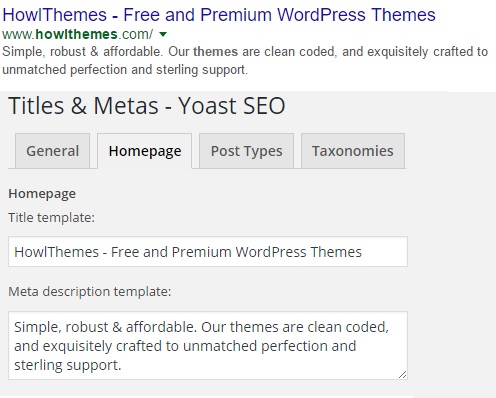
Typy postów
Pozostaw tę sekcję taką, jaką jest . Jeśli chcesz, aby Twój obraz, tag, kategorie, strona, post itd. Były teraz wyświetlane w wynikach wyszukiwania, możesz w prosty sposób wybrać dla niego noindex , ale nie jest to zalecane, dlaczego miałbyś to zrobić? Więc zostaw to tak, jak jest.
Taksonomie
Załóżmy, że masz post z kategorią lub tagiem „Technologia”, a następnie zostanie on wyświetlony w witrynie yoursite.com/tag/technology . Jeśli nie chcesz, aby wyszukiwarka pokazywała ten adres URL w wynikach wyszukiwania, nie możesz go zindeksować , ale nie polecamy go, więc zostaw go takim, jaki jest .
Archiwa
Jeśli prowadzisz blog dla wielu autorów, co oznacza, że więcej niż jedna osoba pisze blogi na swoim blogu, a następnie włącz archiwum autora i nie indeksuj Meta Robots.
Yoast SEO: Social
Yoast SEO pozwala na integrację Twojej witryny z mediami społecznościowymi, aby uzyskać dostęp do tej strony przejdź do Yoast SEO> Social.
Konta
Dodaj wszystkie adresy URL profili mediów społecznościowych w odpowiednim polu wprowadzania, jak pokazano poniżej:
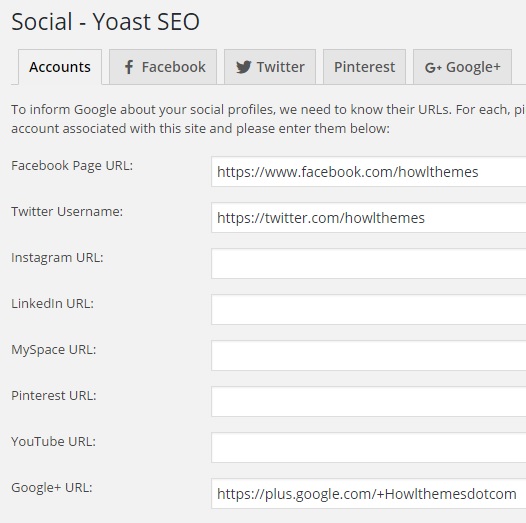
Włącz otwarte metadane wykresu, a teraz w ustawieniach strony głównej prześlij adres URL obrazu (ten obraz zostanie wyświetlony, gdy ktoś udostępni adres URL witryny na Facebooku) i wypełnij tytuł i opis jako śnieg na poniższym obrazku:
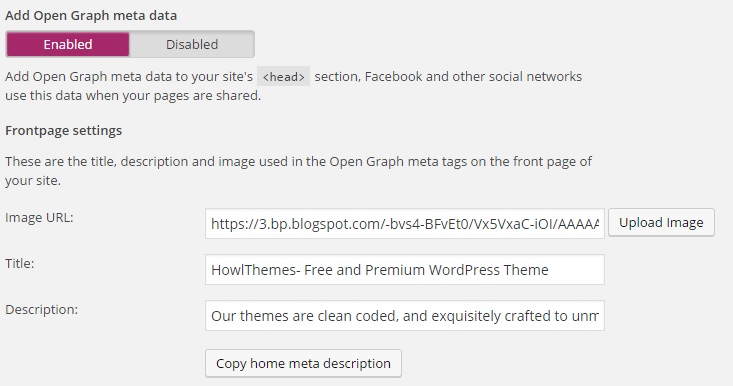
Google+
Włącz dane metatagów specyficzne dla Google+, a także dodaj adres URL strony google + w polu wprowadzania strony wydawcy Google.
Yoast SEO: mapy witryn XML
Mapy witryn są bardzo istotne dla Twojej witryny WordPress. Każda wyszukiwarka wyszukuje mapę witryny internetowej, informuje wyszukiwarkę, kiedy publikujesz nowy artykuł, Pomaga łatwo uzyskać indeks blogów w wyszukiwarce, np. Google, bing, yahoo.
Generał
Włącz funkcjonalność mapy witryny XML, teraz kliknij przycisk mapy witryny XML i skopiuj adres URL i prześlij go do indeksu na koncie Google Search Console.
Yoast SEO: Zaawansowane
Strona ustawień zaawansowanych umożliwia konfigurowanie permalinków, okruchów nawigacyjnych i ustawień związanych z kanałem RSS.
Bułka tarta
Aby dowiedzieć się, co się stanie po włączeniu okruchów, zobacz poniższy obrazek:
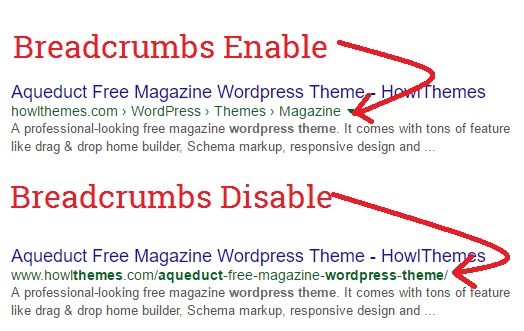
Jak widać na powyższym obrazku, po włączeniu okruchów URL adres URL wygląda bardziej czysto, chociaż wolę nie włączać okruchów, ponieważ adres URL zawiera słowa kluczowe, które są dobre do rankingu, ale jeśli chcesz je włączyć dla swojego bloga, możesz włączyć opcję Breadcrumbs and rest ustawień zostaną wyświetlone. Ustawienia domyślne powinny działać w przypadku większości witryn.
Łącza bezpośrednie
W zakładce permalinków istnieje wiele ustawień, takich jak adres URL kategorii pasków lub przekierowanie adresu URL załącznika do macierzystego adresu URL postu. Włącz lub wyłącz ustawienie, jak pokazano poniżej:
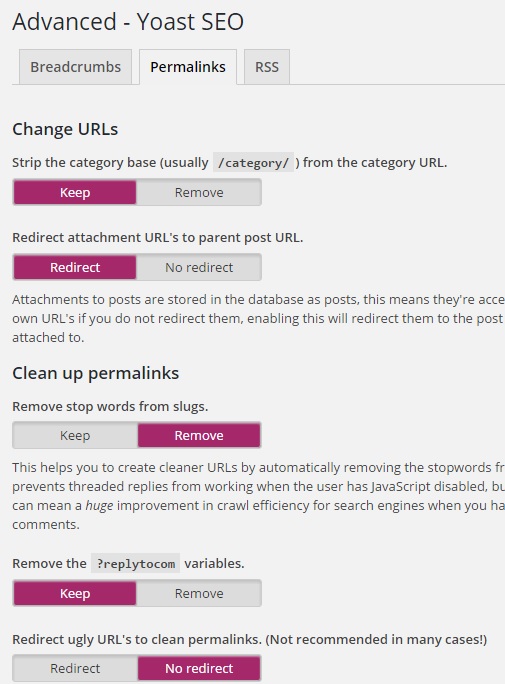
Metaopis i tytuł poszczególnych postów i stron
Teraz, gdy utworzysz nowy post lub stronę na swoim blogu, gdy przewiniesz w dół, a znajdziesz pole Yoast SEO. Tutaj możesz zobaczyć, jak Twój post będzie wyglądał w wynikach wyszukiwania. Jeśli chcesz, aby tytuł lub opis wyglądał inaczej w wynikach wyszukiwania, możesz go nawet edytować. Pamiętaj, aby zawsze wypełniać pole wprowadzania słów kluczowych, możesz dodać wiele słów kluczowych oddzielonych przecinkami.
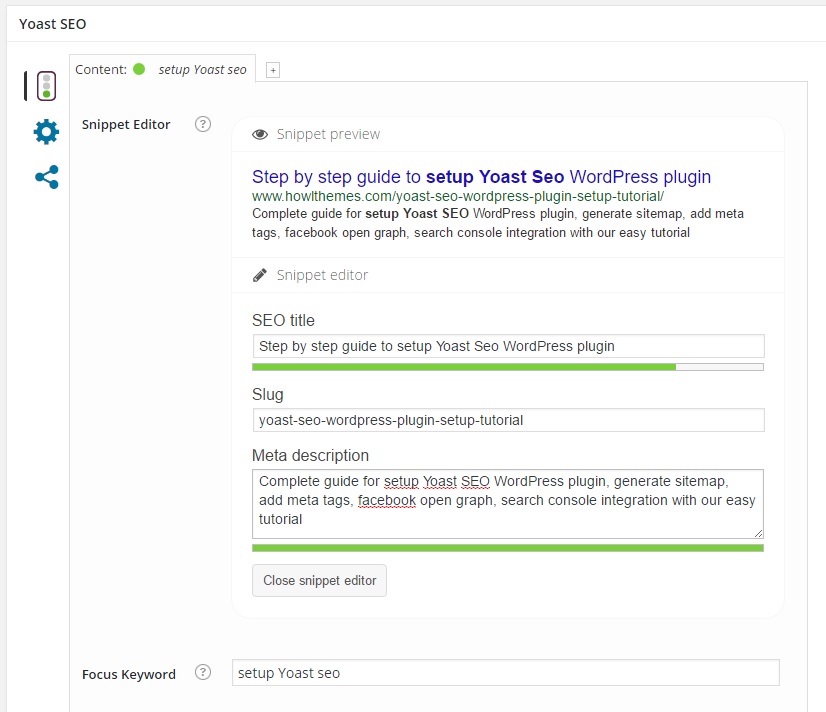
Jeśli napotkasz jakiś problem podczas konfigurowania wtyczki Yoast SEO WordPress, nie krępuj się powiedzieć nam przez komentarz, jeśli podoba Ci się nasz post, podziel się nim z mediami społecznościowymi i zapisz się do naszego biuletyn .

